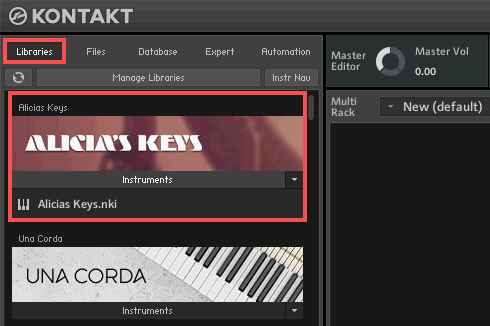KONTAKT 5
Configurer une Bibliothèque de samples Native Instruments dans KONTAKT
Remarque : la démarche de configuration requiert l'application de service Native Access. Si vous ne l'avez pas déjà fait, vous pouvez télécharger Native Acess sur le site Native Instruments.
Après avoir acheté une Bibliothèque de samples KONTAKT dans notre boutique en ligne (par ex. STRUMMED ACOUSTICS, ABBEY ROAD DRUMMER SERIES, ALICIA'S KEYS, etc.), le produit sera automatiquement ajouté à votre compte Native Instruments et apparaîtra sous l'onglet Not installed dans Native Access. Procédez comme suit pour configurer votre nouvelle Bibliothèque de samples KONTAKT :
- Lancez Native Access depuis l'emplacement suivant de votre ordinateur :
- Mac: Macintosh HD > Applications > Native Access
- Windows: C: > Programmes > Native Instruments > Native Access
- Votre nouveau produit apparaît dans l'onglet Not installed de Native Access. Dans l'exemple ci-dessous, on vient d'acheter Alicias Keys.
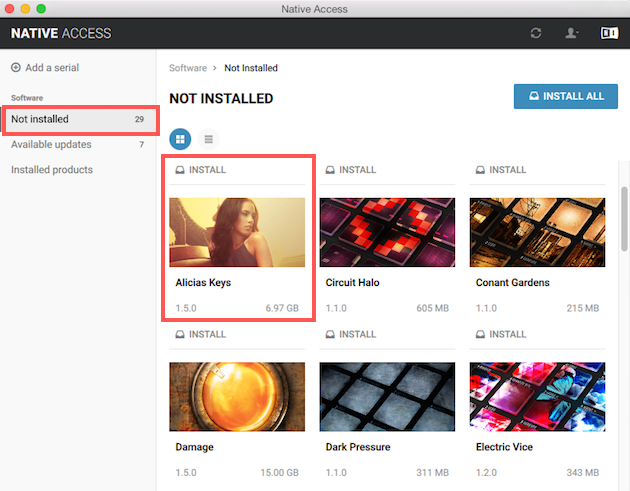
- Appuyez sur le bouton INSTALL au dessus de votre nouvelle Bibliothèque de samples pour lancer le processus d'installation.
Remarque : nous recommandons d'installer les Bibliothèques de samples KONTAKT sur un disque dur externe. Pour ce faire, vous devez changer l'emplacement d'installation ('Content Location') avant de lancer le processus d'installation.
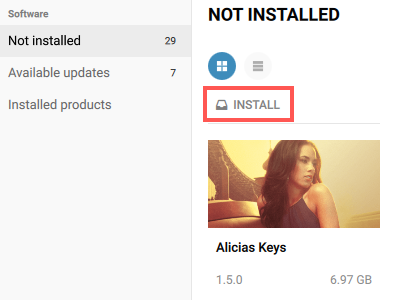
- Durant le téléchargement et l'installation de votre produit, Native Access affiche une barre de progrès INSTALLING sous le nom du produit. Une fois l'installation terminée, le produit sera étiqueté INSTALLED en vert. Vous pouvez maintenant fermer Native Access.
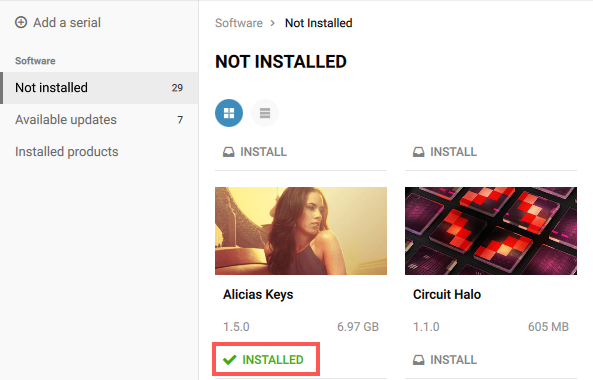
- Lancez KONTAKT. Votre Bibliothèque de samples apparaît maintenant sous l'onglet Libraries dans le Browser de KONTAKT. Double cliquez le fichier instrument dans le (dans notre exemple : Alicias Keys.nki) pour le charger dans le Rack de KONTAKT.